С 2014 года пользователям доступна система мобильных платежей и электронный кошелек Apple Pay. Благодаря этому можно делать покупки по принципу «ближней бесконтактной связи». Как удалить карту из Apple Pay — будет рассказано далее.
Управление картами, подключенными к Apple Pay
Сервис Brobank.ru напоминает, что платежная информация, отраженная в встроенном приложении Wallet, редактируется при возникновении соответствующей необходимости. Управление банковскими картами осуществляется по-разному: все зависит от устройства, на котором используется система Apple Pay.
Разница заключается в последовательности действий. На iPhone или iPad карты удаляются по одному принципу, на моделях компьютера Mac с Touch ID — по-другому. По этой причине процесс удаления или изменения банковской карты будет рассмотрен для каждого устройства компании Apple отдельно.
Изменение выставленной по умолчанию карты на iPhone или iPad
Первая карта, добавленная в приложение Wallet, по умолчанию является основной, со счета которой будут оплачиваться покупки. При этом можно добавить одновременно несколько карт, затем выбрать из них основную.

Если к кошельку подключено более одной банковской карты, то выбрать или заменить основной счет можно следующим образом:
- Перейти в «Настройки».
- Открыть раздел «Wallet и Apple Pay».
- Выбрать «Параметры оплаты по умолчанию».
После этого следует настроить параметр «Карта по умолчанию». Первый счет из списка автоматически становится основным при совершении покупок. На последних моделях iPhone изменение платежной информации производится более просто. Достаточно открыть приложение Wallet, выбрать и удерживать необходимую карту, одновременно перетаскивая ее вверх списка. В программе Apple Watch замена счета совершается таким же образом.
Изменение платежной информации на компьютере Mac с Touch ID
Смена основной банковской карты доступна в системных настройках. В разделе «Wallet и Apple Pay» выбирается карта по умолчанию, с которой пользователь будет оплачивать покупки. Если нет дополнительных счетов, то единственный пластик становится основным автоматически, без ручных настроек.
Всеми описанными способами можно вносить правки в прочую информацию: адрес, номер телефона, электронная почта, параметры доставки. После внесения изменений новая информация должна быть сохранена.
Как удалить карту с Apple Pay
Пользователям также доступна опция удаления карты из Apple Pay. После удаления счет можно добавить (восстановить) в систему.

Для деактивации банковской карты рекомендуется придерживаться следующего алгоритма:
- Перейти в настройки — на устройствах iPhone или iPad.
- Открыть раздел с Wallet и Apple Pay.
- Выбрать карт, которую планируется удалить.
- Перейти в нижнюю часть экрана и воспользоваться ссылкой «Удалить карту».
Опция удаления доступна в программе Wallet. Для этого потребуется перейти в настройки счет, открыть меню деактивации и подтвердить удаление. Этот вариант доступен владельцам последних моделей iPhone.
Удаление карты с компьютера Mac с Touch ID
Опция доступна в системных настройках. Необходимо перейти в раздел с Wallet и Apple Pay, открыть меню карты, которую требуется удалить, нажать на значок минуса (-). После деактивации удаляется счет со всеми привязанными платежными данными.
Прежде чем удалять карту из Apple Pay, рекомендуется проверить действующие подписки. Если удаляется счет, на который оформлены платные подписки, то все данные стираются из системы одновременно. При необходимости все нужные подписки можно перенести на другой счет.
Управление бонусными карточками в Apple Pay
Бонусные карты и фирменные карты магазинов могут добавляться в кошелек Apple pay. При помощи параметра «Автоматический выбор» такие карты предлагаются системой к оплате при совершении покупки в соответствующем магазине. В этом случае счет, выставленный в качестве основного, не действует.

Информация о бонусах и прочих привилегиях доступна при активированном параметре «Автоматический выбор». Отключить или подключить его можно следующим образом:
- Открыть программу Wallet.
- Выбрать магазин или бонусную карту.
- Перейти в настройки выбранного параметра.
- Отключить / включить опцию «Автоматический выбор».
Таким образом пользователь выставляет в качестве основного счета необходимую карту, а не пользуются фирменной карточкой магазина по умолчанию. Прежние настройки можно вернуть, совершив эту же самую процедуру.
Источники:
- Официальный сайт клиентской поддержки компании Apple — ссылка.
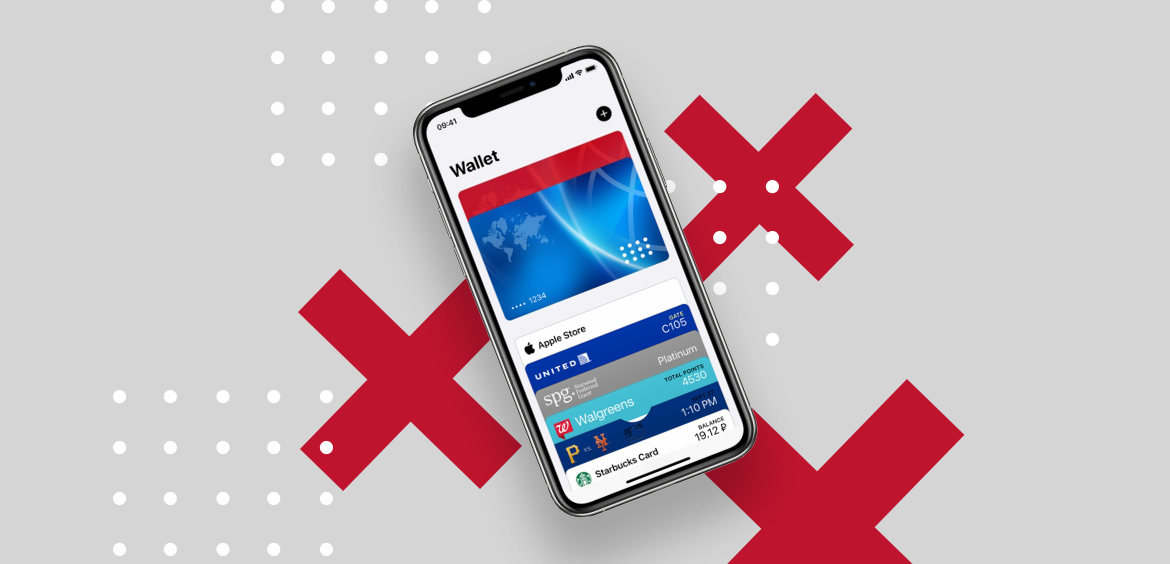





Комментарии: 0